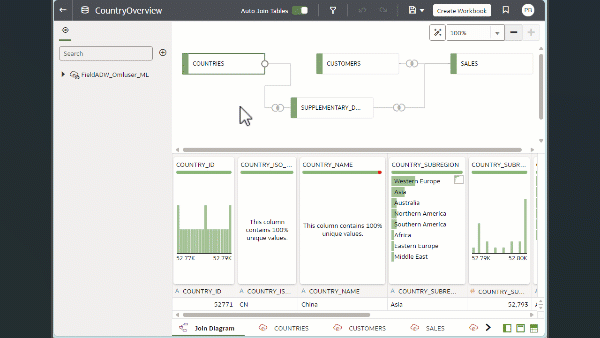Wanneer u een gegevensset maakt, kunt u tabellen uit een of meer gegevensbronverbindingen toevoegen, joins toevoegen en gegevens verrijken.
Opmerking:
U kunt gegevenssets met meerdere tabellen maken vanuit de meeste gegevensbronnen. Uitzonderingen zijn Oracle EPM Cloud, Oracle Essbase en Google Analytics.
- Klik op de beginpagina op Maken en vervolgens op Gegevensset.
- Selecteer een verbinding in het dialoogvenster Gegevensset maken.
- Ga in de gegevensseteditor naar het deelvenster Verbindingen en zoek een schema.
Verbindingen met de geselecteerde eigenschap Systeemverbindingen zijn niet beschikbaar voor gegevenssets.
- Optioneel: Als u de tabeljoins van de gegevensset handmatig wilt opbouwen in plaats van ze automatisch te laten maken door Oracle Analytics, deselecteert u de schakeloptie Tabellen automatisch samenvoegen om het automatisch maken van tabeljoins te deactiveren.
- Klik op het schema om een lijst met tabellen te bekijken. Sleep tabellen naar het joindiagram. Als u weet welke tabel de feitentabel is, voegt u deze eerst toe voordat u dimensietabellen toevoegt. De feitentabel moet helemaal links in het joindiagram staan.
In de gegevensset die u maakt, worden standaard tabeljoins opgenomen die in de gegevensbron zijn gedefinieerd. Als de gegevensbron geen joins bevat, worden joins in Oracle Analytics geïdentificeerd en toegevoegd.
- Optioneel: Als u gegevens uit aanvullende gegevensbronnen wilt toevoegen, gaat u naar het deelvenster Verbindingen en klikt u op Toevoegen. Klik vervolgens op Verbinding toevoegen of Bestand toevoegen om een andere verbinding of ander bestand te selecteren en aan de gegevensset toe te voegen.
- Optioneel: Als u een andere verbinding of ander bestand hebt toegevoegd, klikt u in het deelvenster Verbindingen op het schema van de nieuwe verbinding om dat te openen en sleept u de tabellen naar het joindiagram.
- Optioneel: Als u een tabel naar het joindiagram sleept vanuit gegevensbronnen zoals lokale onderwerpgebieden of Fusion Applications Suite onderwerpgebieden, worden er geen kolommen weergegeven. Als u wilt aangeven welke kolommen moeten worden opgenomen in de tabel, gaat u naar de tabelpaginatabbladen, klikt u op een onderwerpgebiedtabel en gebruikt u de transformatie-editor. Klik op OK.
- In het joindiagram kunt u joins inspecteren, wijzigen, toevoegen of verwijderen.
- Als u een join wilt inspecteren of wijzigen, klikt u op de join om de joineditor te openen en het jointype of de joinvoorwaarden te inspecteren of wijzigen.
- Als u een join wilt toevoegen, zoekt u de tabel die u wilt samenvoegen. Houd de muisaanwijzer erboven om de tabel te selecteren, klik op de tabel en sleep deze naar de tabel waarmee u deze wilt samenvoegen. Open de joineditor om het jointype en de joinvoorwaarden te inspecteren of bij te werken.
- Als u een join wilt verwijderen, houdt u de muisaanwijzer erboven en klikt u op Join verwijderen.
- Klik op Opslaan.
- Voer een naam in en klik op OK.
- Als u de gegevens van een tabel wilt voorbereiden, gaat u naar de tabbladrij onder in de gegevensseteditor en klikt u op het tabblad van de tabel. U kunt eventueel ook in het joindiagram dubbelklikken op de tabel. Of klik met de rechtermuisknop op de tabel en selecteer Openen.
- Gebruik de transformatie-editor om gegevenstransformaties of -verrijkingen uit te voeren. Klik op Gegevensset opslaan.
- Als u de definitie van een tabel wilt bewerken, zoals op te nemen of uit te sluiten kolommen en de gegevenstoegang, klikt u in de transformatie-editor op Definitie bewerken en brengt u wijzigingen aan. Klik op OK en vervolgens op Gegevensset opslaan.